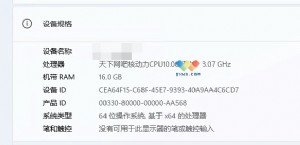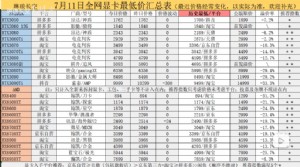大宝宝小场景 美图秀秀打造创意宝宝写真
看看笔者用“美图秀秀”软件做制作的效果吧:

图1
汽车、建筑物等真实的庞大物体好像变成宝宝的玩具,这种大小的颠覆是不是神奇呢?下面来看看是如何制作的吧:
STEP1:在“美图秀秀”软件下打开一张宝宝照片,在“美化”菜单下点击“抠图笔”按钮,选择“自动抠图”模式。

图2
STEP2:进入抠图界面下,按照左边提示,用抠图笔在需要抠出的宝宝身上画绿线,再用删除笔在不需要的地方画红线,确认好抠图路径后点击“完成抠图”。

图3
STEP3:抠好图后,跳转到换背景界面,点击“更换背景”按钮,打开电脑中的图片,创景中最好含有车、建筑物等物体,然后调节宝宝前景图的大小,使之和场景图衔接好,再将羽化值调低一些后,点击“应用”。

图4
STEP4:返回“美化”菜单下,点击“局部变色笔”按钮,选择深灰色,用画笔在宝宝周围制造一些阴影,然后点击“应用”。

图5
STEP5:仍在“美化”菜单下,点击“背景虚化”按钮,软件会自动给图片加一层朦胧蒙版,将虚化力度调低,用画笔涂抹图片中间区域还原清晰。

图6
STEP6:最后,将图片的色彩饱和度调高一些,再添加“LOMO—HDR特效”,可以让图片的色彩更加艳丽,就能使场景变成类似“移轴”的效果,这样就能打造出大宝宝小场景的神奇效果啦!

图7
其他类似效果:

图8
看完制作的步骤,是不是觉得如此神奇的大宝宝小场景效果,原来在“美图秀秀”软件中制作起来可以如此简单,如果家中有可爱小宝宝的话,赶紧动手做一张吧!


本文来源:天空软件 作者:佚名


 天下网吧·网吧天下
天下网吧·网吧天下